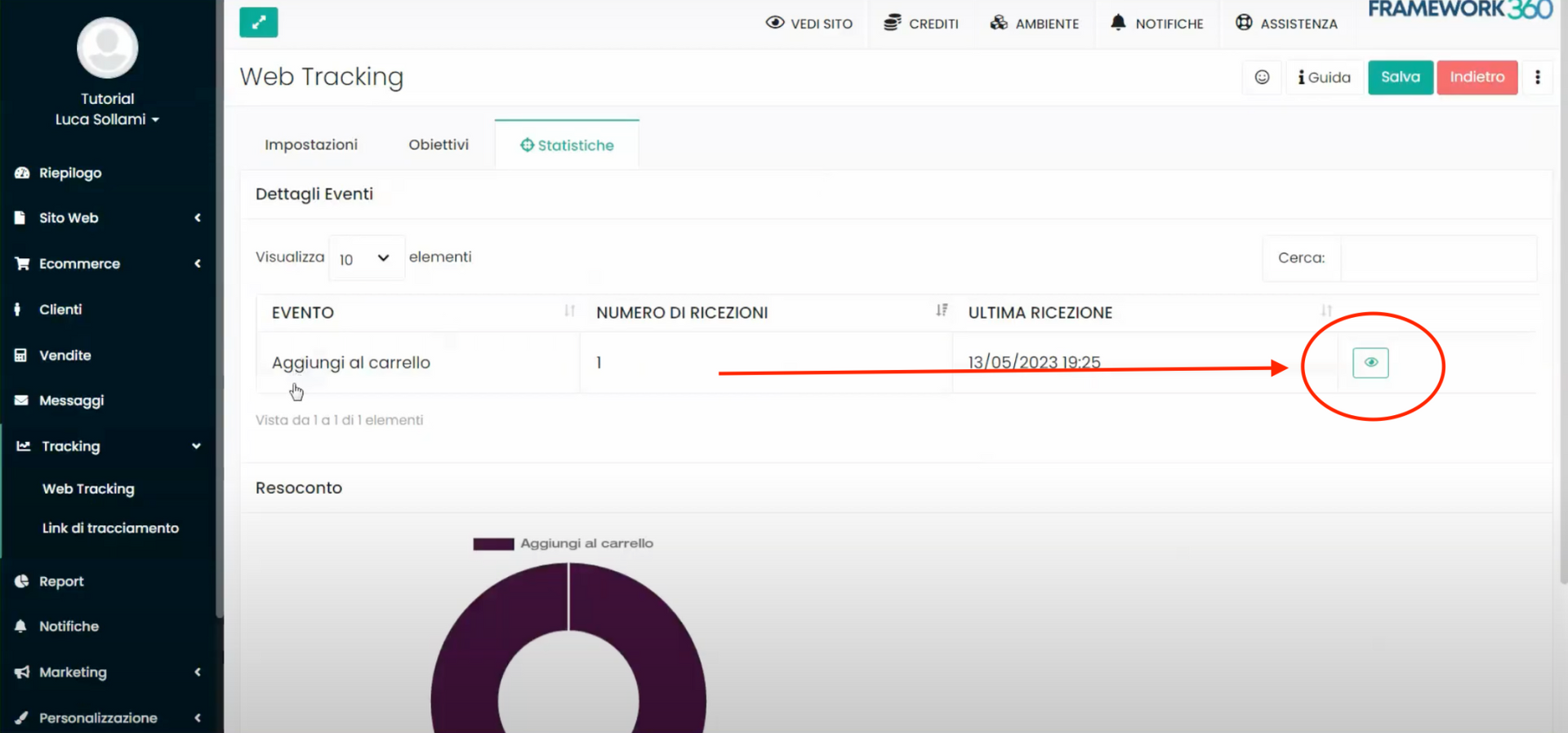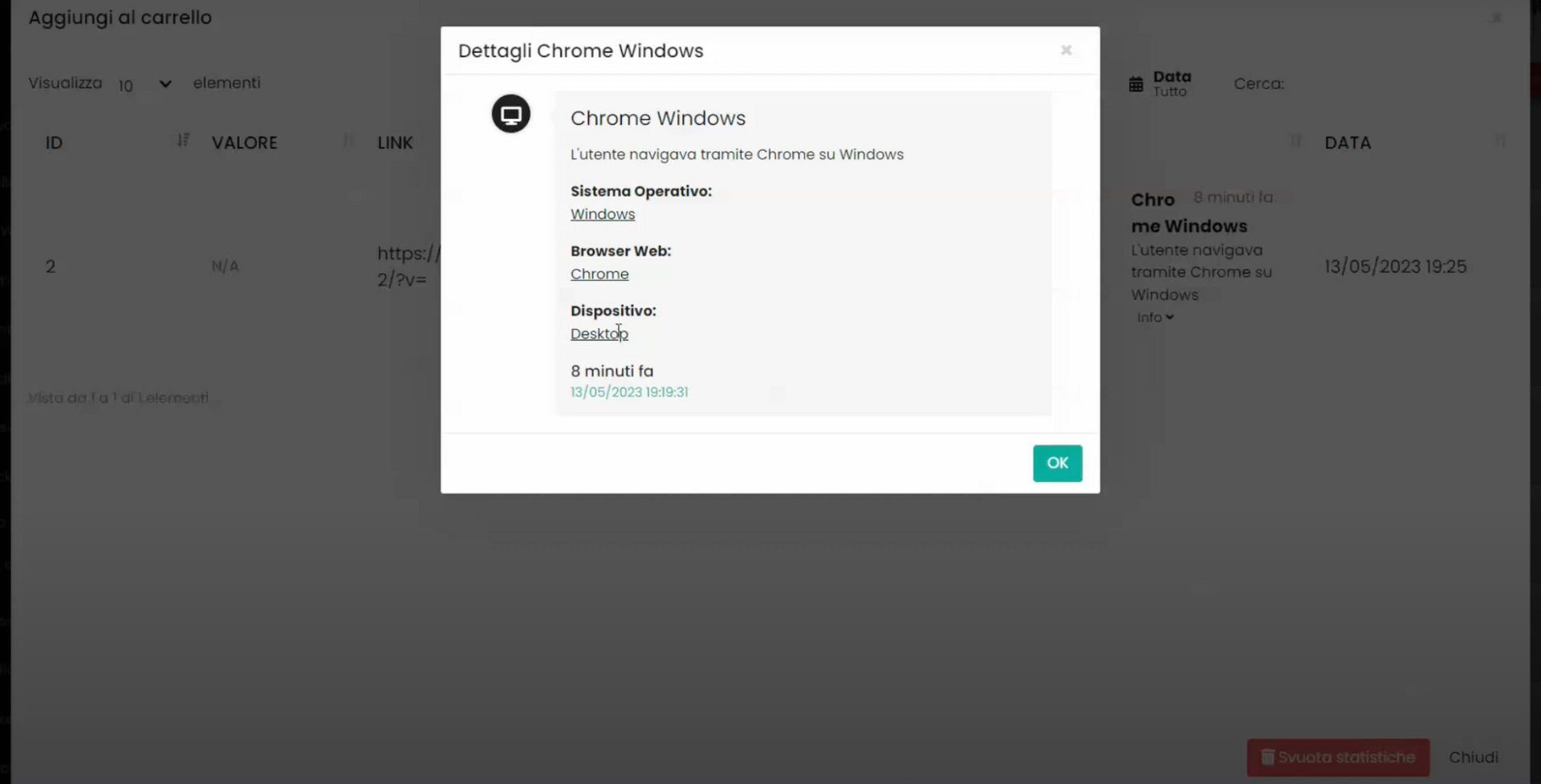Dans cet article, nous verrons comment suivre l'action "Ajouter au panier" sur un site web e-commerce basé sur Framework360.
En activant l'action "Ajouter au panier", Framework360 enregistrera quand un utilisateur clique sur le bouton "Ajouter au panier" et, éventuellement, enverra le suivi également aux plateformes publicitaires comme Facebook ADS, Google ADSL, etc.
Étape 1 : Accédons à la section "Web tracking" de Framework360
Pour commencer, nous devons accéder au back office de Framework360 puis cliquer sur l'option "Tracking" et ensuite sur l'option "Web tracking" présentes dans la barre latérale à gauche.
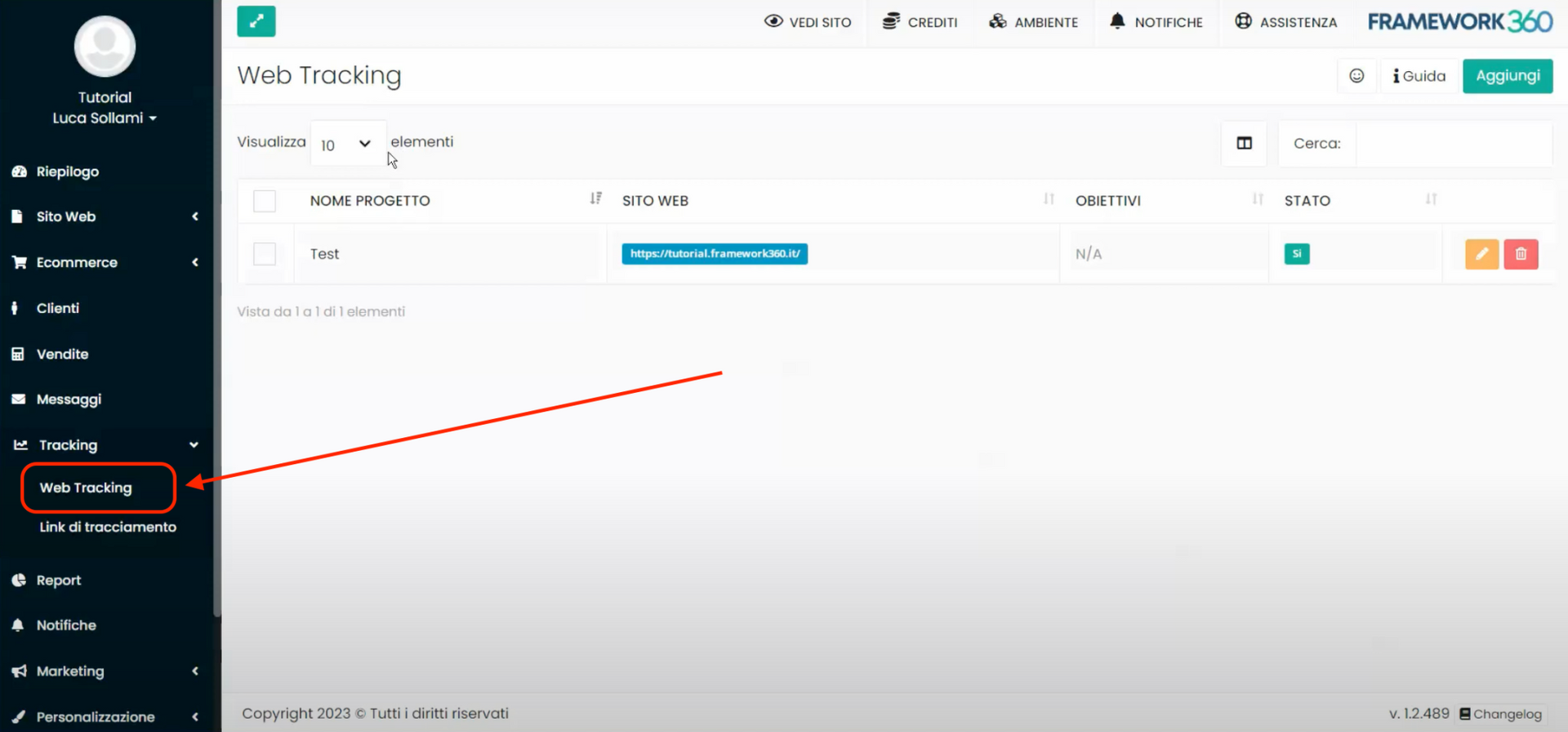
À ce stade, nous devons créer un nouveau projet de suivi en cliquant sur le bouton en haut à droite “Ajouter”, ou si nous en avons déjà créé un auparavant, nous pouvons cliquer dessus pour le modifier en implémentant le suivi de l’action d’ajout au panier.
Pour comprendre comment créer un projet de suivi, nous vous conseillons de consulter le tutoriel dédié en cliquant ici. Dans ce tutoriel, nous nous limiterons à analyser spécifiquement l’implémentation du suivi de l’action d’ajout au panier.
Donc, en cliquant sur un projet de suivi déjà réalisé, nous pourrons entrer dans l’écran de personnalisation du projet. Ce dernier est divisé en trois onglets : Généraux, Objectifs et Statistiques.
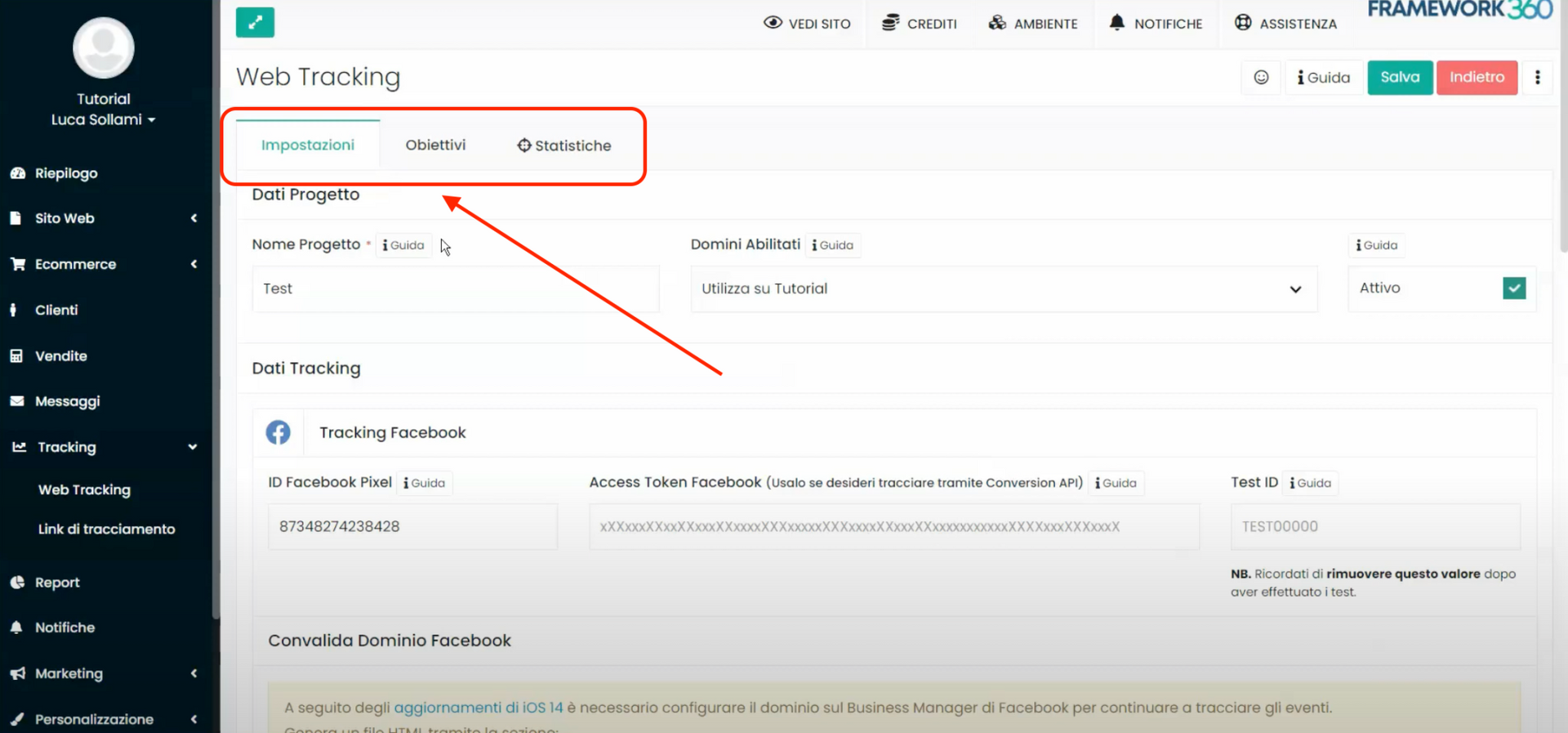
À l’intérieur de l’onglet “Généraux”, nous allons insérer toutes les données générales du projet, y compris les données de suivi, c'est-à-dire, le lien avec les logiciels de suivi des différentes plateformes publicitaires comme, par exemple, le Pixel de Facebook.
À l’intérieur de l’onglet “Objectifs”, nous pourrons insérer les différents objectifs à suivre avec le projet que nous réalisons, y compris l’action d’ajout au panier par l’utilisateur.
Enfin, à l’intérieur de l’onglet “Statistiques”, nous aurons un compte rendu de toutes les actions suivies par le projet.
Étape 2 : Activons l'objectif "Ajout au panier"
Pour activer le suivi de l’action d’ajout au panier, nous devons nous rendre à l’intérieur de l’onglet “Objectifs” du projet de suivi et chercher l’objectif "Ajout au panier". En cliquant sur "Activer", une boîte s’ouvrira où nous pouvons définir les paramètres de l’objectif.
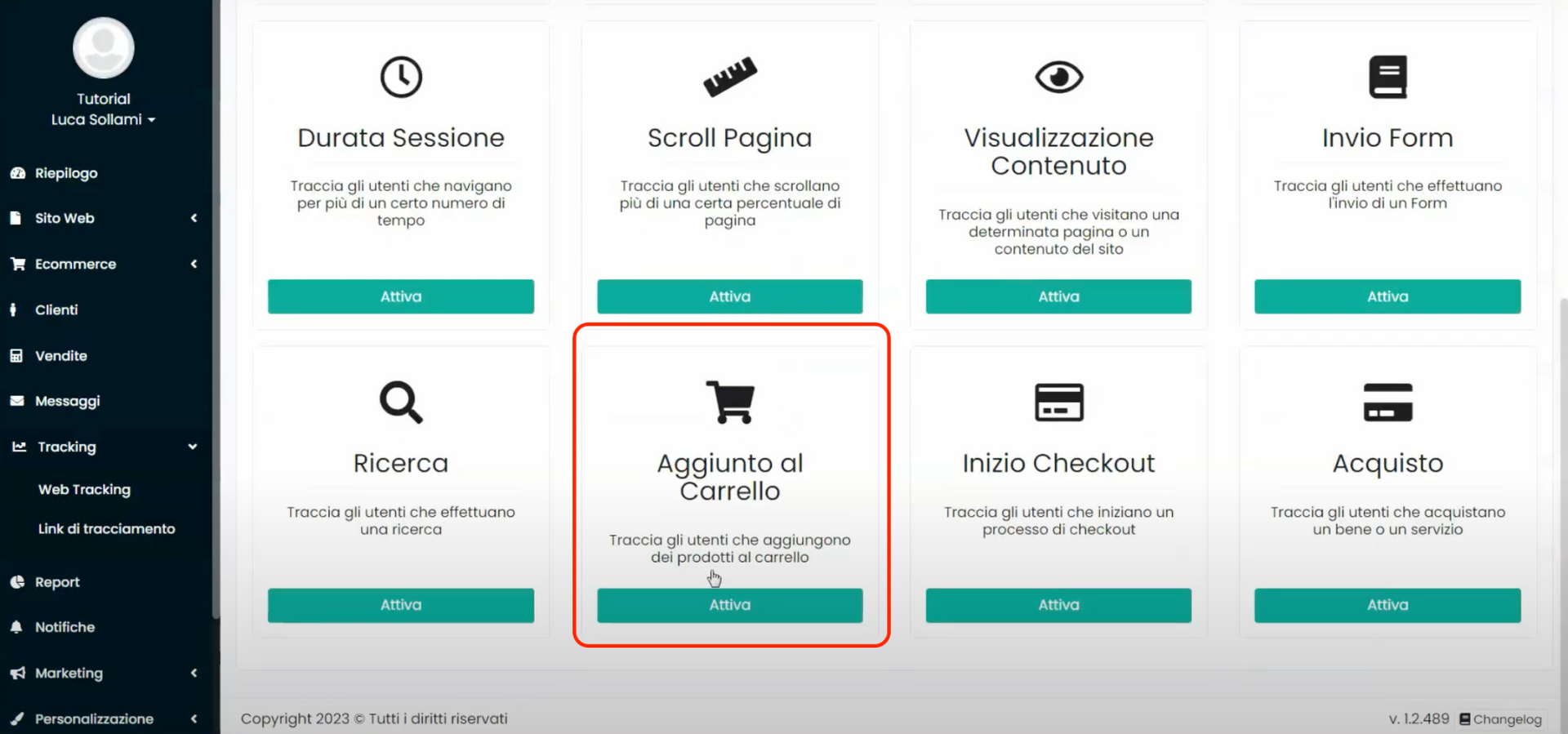
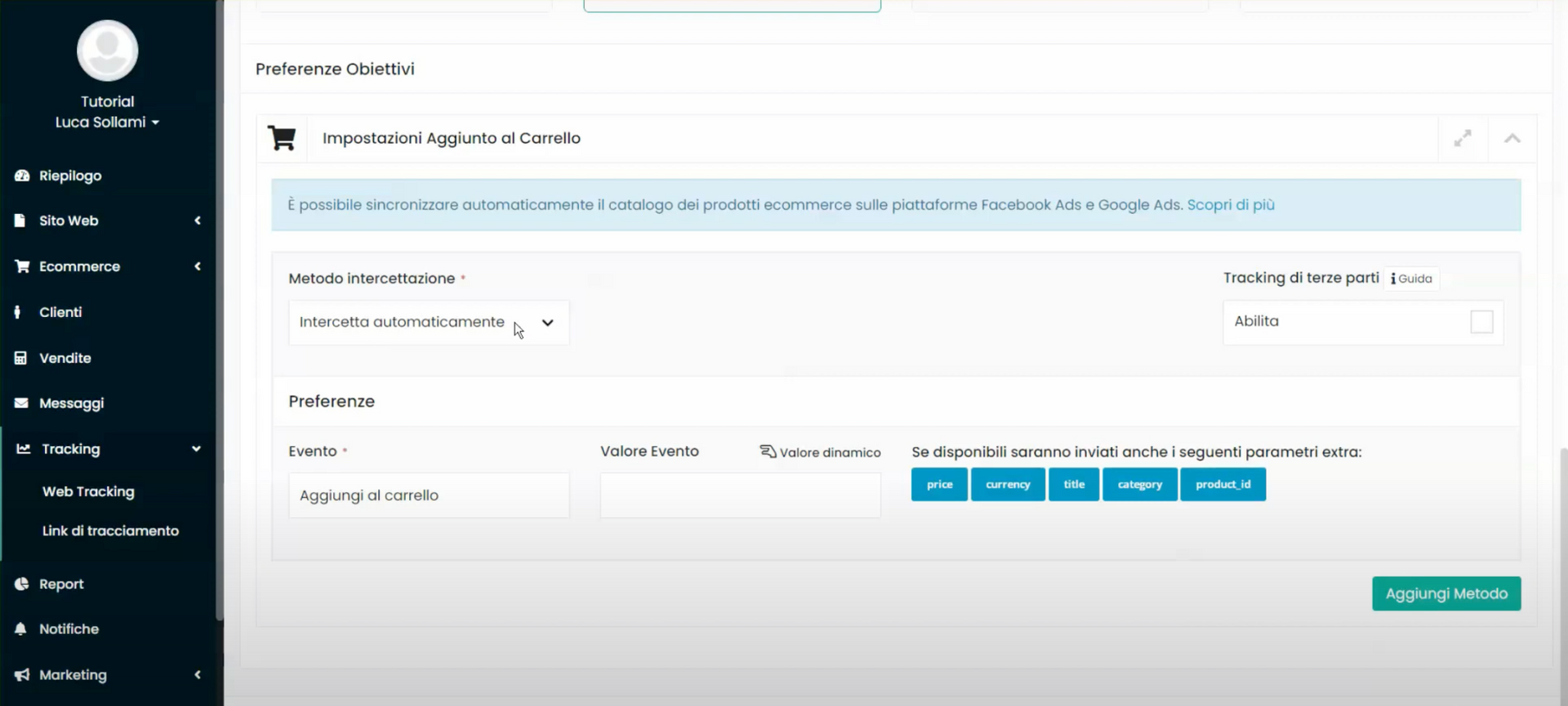
Dans la section “Méthode d'interception”, nous devons donc indiquer quelle méthodologie nous souhaitons utiliser pour intercepter l’action d'ajout au panier, si le site web è a été réalisé avec Framework360, nous sélectionnerons l’option “ Intercepter automatiquement”. En revanche, dans le cas où le site web aurait été réalisé sur une plateforme tierce, comme Wordpress, et que nous souhaitions l'intégrer à Framework360, nous devrions sélectionner l’option "Suivre l'action manuellement", à ce stade un autre box s'ouvrira qui nous permettra d’effectuer l’intégration via JavaScript. Dans notre cas, nous supposons l’utilisation d’un site réalisé avec Framework360.
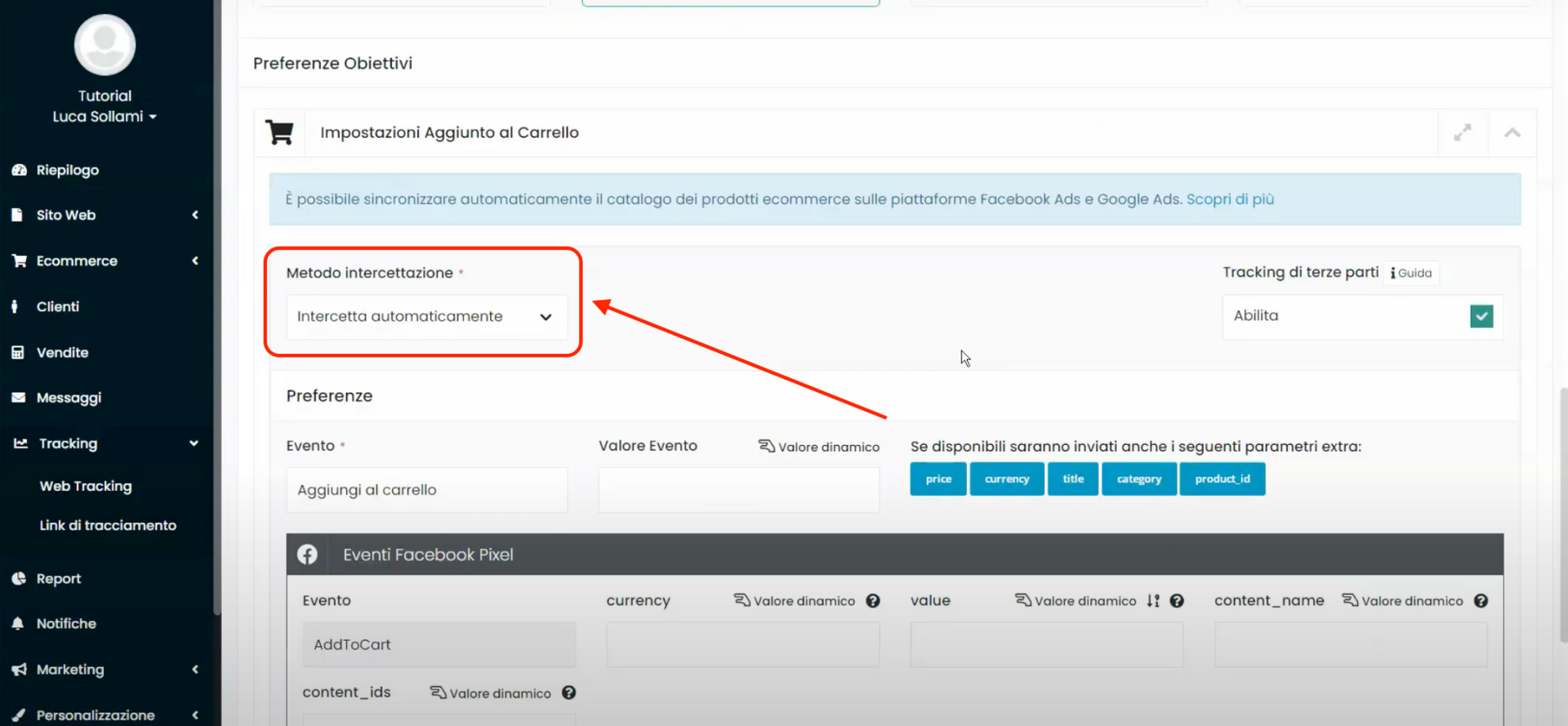
En continuant avec la configuration de l’objectif, sous la rubrique “Événement”, nous pouvons définir l’événement à suivre, ici Framework360 nous suggère déjà l’événement “ Ajouter au panier”.
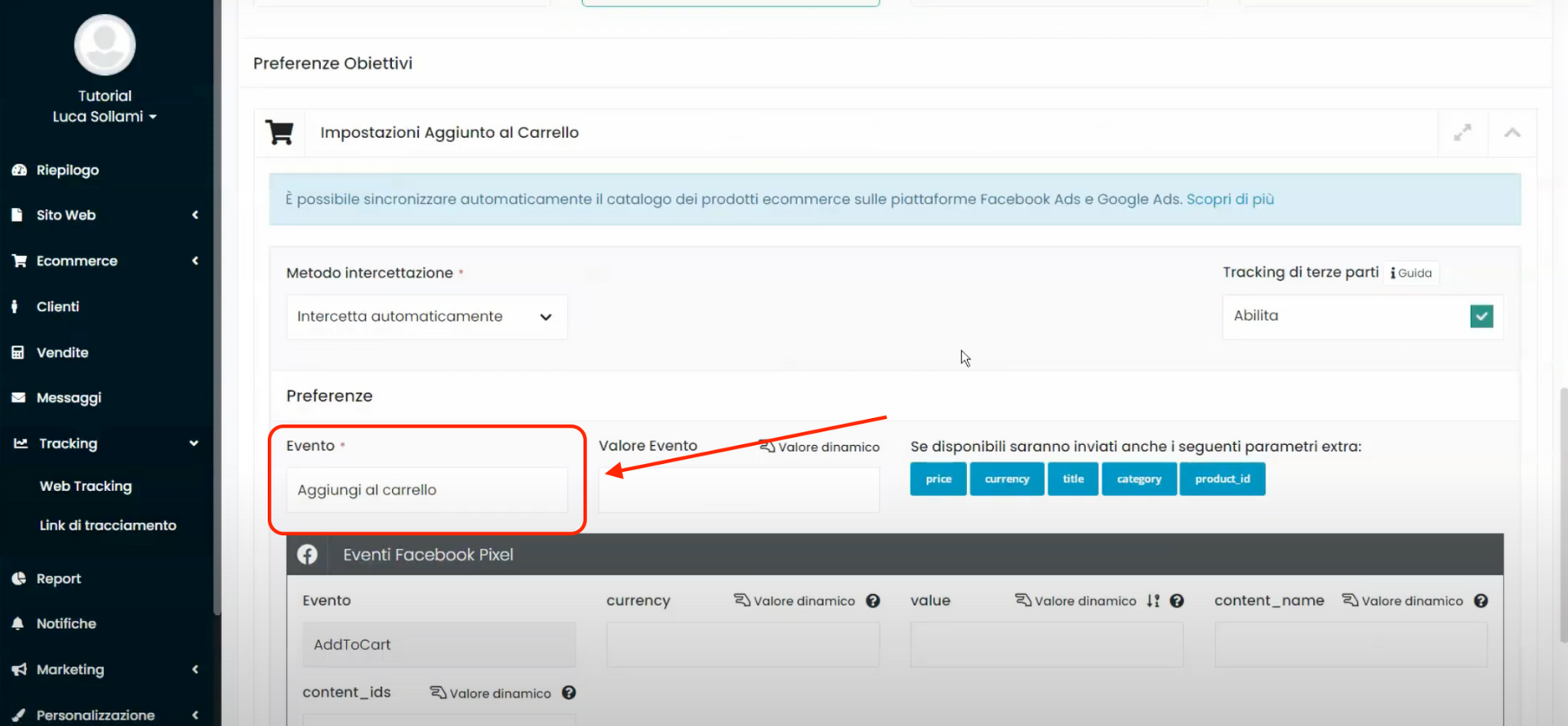
Étape 3 : Nous envoyons les actions de suivi aux plateformes publicitaires
Si nous voulons ensuite envoyer les actions de suivi également à Facebook ADS ou à d'autres plateformes publicitaires que nous avons ajoutées dans l'onglet "Générales", nous devons simplement activer la case "Suivi des tiers", toujours présente dans la boîte de personnalisation de l’objectif “Ajouté au panier”, elle-même présente dans l'onglet “Objectifs” de notre projet de suivi.
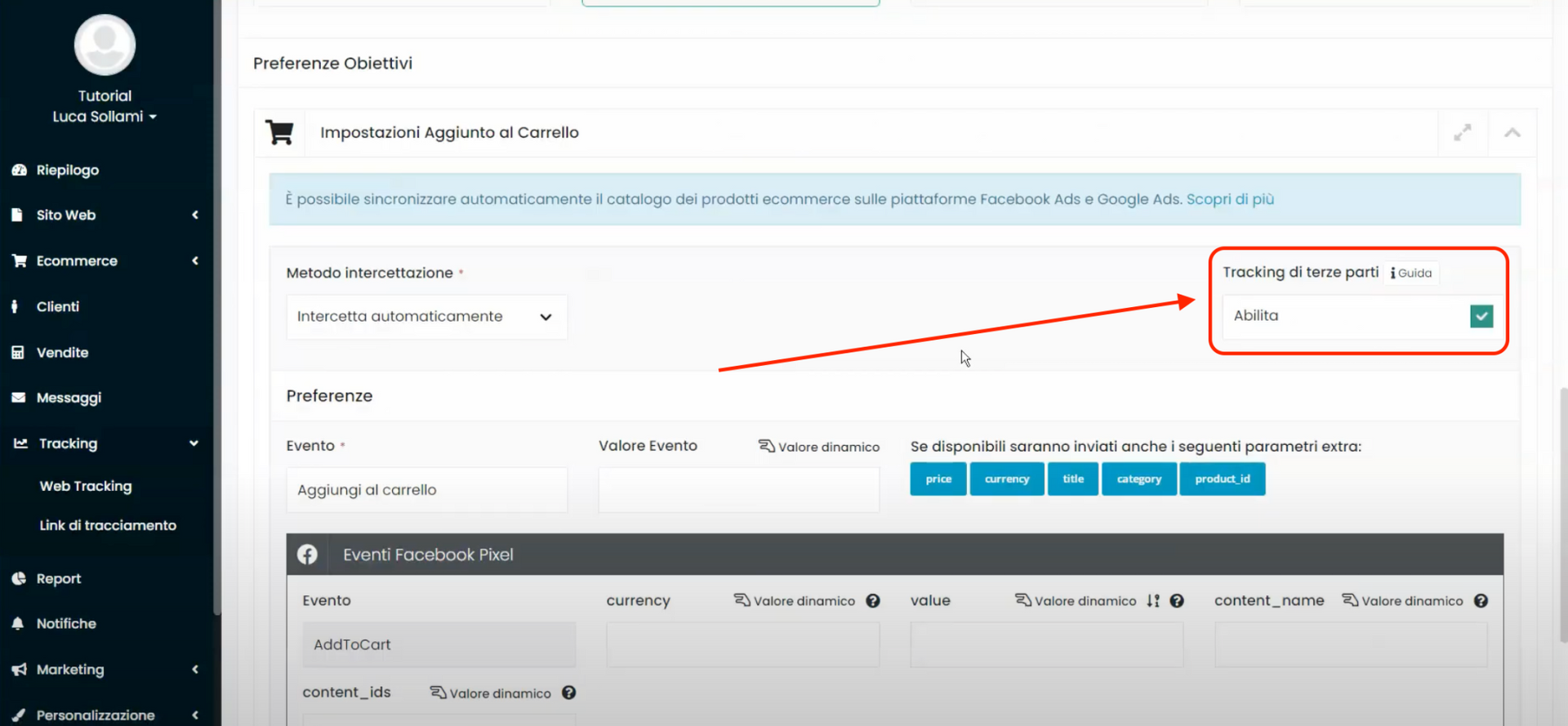
Après avoir activé le suivi des tiers, une boîte supplémentaire relative aux plateformes publicitaires que nous avons insérées précédemment s'ouvrira. À ce stade, il ne nous reste plus qu'à les activer en cliquant sur le bouton vert en bas à droite “Ajouter Méthode”.

Étape 4 : Suivi des données
À ce stade, chaque fois qu'un utilisateur ajoute un article au panier, le système enverra l'action aux plateformes publicitaires que nous avons configurées et reportera l'action dans l’onglet “Statistiques” de notre projet de suivi.
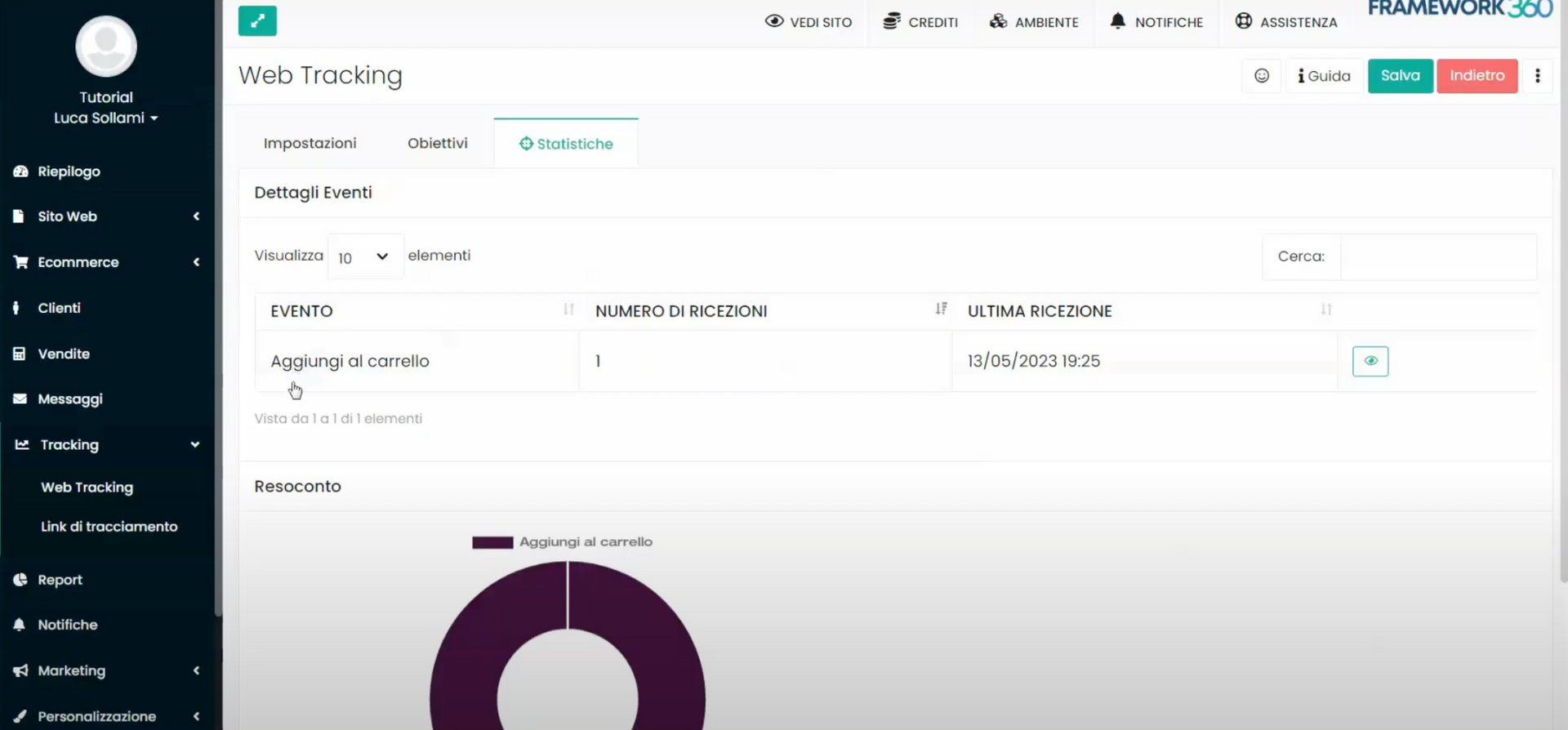
De plus, en cliquant sur l’œil à droite de l’événement, comme montré dans la figure suivante, nous aurons également la possibilité de voir des données analytiques supplémentaires sur l’événement, y compris le navigateur utilisé par le visiteur, le dispositif (bureau, tablette ou smartphone), le système d’exploitation (windows, apple ou android), l’heure de la conversion, etc.